Khôi phục dữ liệu ổ cứng với 10 phần mềm thần thánh này
Mất dữ liệu trên ổ cứng có thể xảy ra đối với bất kỳ ai, và nó có thể gây ra rất nhiều phiền toái và mất thời gian. Tuy nhiên, may mắn thay có nhiều phần mềm khôi phục dữ liệu ổ cứng mạnh mẽ và hiệu quả có sẵn để giúp bạn lấy lại các tài liệu quan trọng mà bạn đã mất do xóa lỡ, lỗi hệ thống, hoặc các vấn đề khác. Trong bài viết này, chúng tôi sẽ giới thiệu cho bạn danh sách “Top 10 phần mềm khôi phục dữ liệu ổ cứng tốt nhất hiện nay.” Các công cụ này đã được kiểm tra và đánh giá dựa trên hiệu suất, tính năng và độ tin cậy, và chúng có khả năng giúp bạn khôi phục dữ liệu một cách hiệu quả. Hãy cùng tìm hiểu về các phần mềm khôi phục dữ liệu này để biết cách bảo vệ dữ liệu của bạn và giảm thiểu mất mát dữ liệu không mong muốn.
Lợi ích của việc khôi phục dữ liệu đúng cách
Việc khôi phục dữ liệu đúng cách có nhiều lợi ích quan trọng, bao gồm:
- Bảo vệ thông tin quý báu: Khôi phục dữ liệu đúng cách giúp bạn bảo vệ thông tin và tài liệu quý báu. Có thể bạn đã xóa lỡ hoặc mất dữ liệu do sự cố, nhưng việc khôi phục nó có thể ngăn chặn mất mát thông tin quan trọng.
- Tiết kiệm thời gian và công sức: Khôi phục dữ liệu sử dụng phần mềm chuyên nghiệp và công cụ hiệu quả giúp bạn tiết kiệm thời gian và công sức so với việc tạo lại dữ liệu hoặc tìm kiếm lại từ nguồn khác.
- Giảm thất thoát tài chính: Mất dữ liệu có thể gây thất thoát tài chính, đặc biệt khi đó là dữ liệu quan trọng của công ty hoặc tổ chức. Khôi phục dữ liệu đúng cách giúp tránh mất mát này.
- Giúp phục hồi hệ thống nhanh chóng: Trong trường hợp hỏng hóc hệ thống hoặc lỗi hệ thống, khôi phục dữ liệu đúng cách giúp bạn phục hồi hệ thống nhanh chóng và tiếp tục công việc mà không bị gián đoạn quá lâu.
- Giảm căng thẳng và lo lắng: Mất dữ liệu có thể gây căng thẳng và lo lắng lớn, đặc biệt khi nó liên quan đến thông tin quý báu hoặc dự án quan trọng. Khôi phục dữ liệu đúng cách giúp giảm điều này.
- Bảo vệ sự riêng tư: Nếu dữ liệu cá nhân hoặc nhạy cảm bị mất, việc khôi phục dữ liệu đúng cách giúp bảo vệ sự riêng tư và đảm bảo rằng thông tin không rơi vào tay người khác.
- Tiết kiệm tiền: Thay vì phải tạo lại hoặc mua lại dữ liệu, việc khôi phục dữ liệu đúng cách thường tiết kiệm tiền, đặc biệt nếu bạn sử dụng phần mềm khôi phục dữ liệu miễn phí hoặc có chi phí thấp.
- Học hỏi và cải thiện quản lý dữ liệu: Khi bạn gặp sự cố mất dữ liệu, bạn có thể học hỏi và cải thiện quản lý dữ liệu của mình để tránh lặp lại tình trạng tương tự trong tương lai.

Những lưu ý trước khi khôi phục dữ liệu
Trước khi bạn bắt đầu quá trình khôi phục dữ liệu, có một số lưu ý quan trọng mà bạn nên xem xét để đảm bảo quá trình này diễn ra một cách hiệu quả và an toàn:
- Ngừng sử dụng ổ cứng hoặc thiết bị lưu trữ: Nếu bạn phát hiện dữ liệu đã bị mất, ngưng sử dụng ổ cứng hoặc thiết bị lưu trữ ngay lập tức. Tránh việc ghi thêm dữ liệu vào ổ cứng này, vì nó có thể ghi đè lên dữ liệu mất.
- Kiểm tra thiết bị lưu trữ thứ cấp: Nếu dữ liệu bị mất do lỗi ổ cứng hoặc thiết bị lưu trữ chính, hãy kiểm tra ổ cứng hoặc thiết bị lưu trữ thứ cấp để xem liệu chúng có thể được sử dụng để lưu trữ dữ liệu khôi phục hay không.
- Chọn phần mềm khôi phục dữ liệu phù hợp: Chọn phần mềm khôi phục dữ liệu phù hợp với tình huống của bạn. Có phần mềm dành cho khôi phục dữ liệu xóa lỡ, lỗi hệ thống, hoặc dành riêng cho ổ cứng SSD.
- Sao lưu dữ liệu khôi phục (nếu có thể): Trong trường hợp ổ cứng hoặc thiết bị lưu trữ có dấu hiệu lỗi, hãy cân nhắc sao lưu dữ liệu trước khi thực hiện quá trình khôi phục. Điều này giúp tránh mất mát dữ liệu trong quá trình khôi phục.
- Thực hiện quy trình khôi phục trên máy tính khác: Nếu có thể, thực hiện quá trình khôi phục trên một máy tính khác để tránh ghi đè dữ liệu lên ổ cứng gốc.
- Chọn đúng vị trí lưu trữ dữ liệu khôi phục: Chọn vị trí lưu trữ dữ liệu khôi phục sao cho nó không ghi đè lên dữ liệu gốc. Điều này có thể là một ổ cứng hoặc thiết bị lưu trữ thứ cấp.
- Đặt ưu tiên việc khôi phục dữ liệu quan trọng nhất trước: Nếu bạn đang khôi phục nhiều tập tin, hãy đặt ưu tiên việc khôi phục dữ liệu quan trọng nhất trước. Điều này đảm bảo rằng bạn không bỏ lỡ thông tin quan trọng nếu quá trình khôi phục gặp sự cố.
- Sử dụng các tùy chọn lưu trữ an toàn: Nếu bạn cần lưu trữ dữ liệu quan trọng khôi phục, sử dụng các tùy chọn lưu trữ an toàn như đám mây hoặc đĩa mềm dự phòng.
- Kiểm tra kỹ trước khi sử dụng dữ liệu khôi phục: Sau khi quá trình khôi phục hoàn tất, kiểm tra kỹ dữ liệu khôi phục để đảm bảo tính toàn vẹn và đúng định dạng.
- Chuẩn bị tinh thần cho trường hợp không thành công: Dù bạn cố gắng hết
10 phần mềm khôi phục dữ liệu ổ cứng tốt nhất
Stellar Data Recovery
Stellar Data Recovery là một phần mềm mạnh mẽ và phổ biến được sử dụng để khôi phục dữ liệu bị mất từ nhiều nguồn khác nhau, bao gồm ổ cứng, thiết bị lưu trữ ngoại vi, thẻ nhớ, và nhiều định dạng tập tin khác nhau. Dưới đây là một số thông tin cơ bản về phần mềm Stellar Data Recovery:
Đặc điểm chính:
- Khôi phục dữ liệu đa dạng: Stellar Data Recovery có khả năng khôi phục hầu hết các định dạng tập tin, bao gồm hình ảnh, video, tài liệu văn bản, email, và nhiều định dạng tập tin khác.
- Giao diện thân thiện: Phần mềm được thiết kế với giao diện người dùng thân thiện và dễ sử dụng, cho phép người dùng thực hiện quá trình khôi phục một cách dễ dàng.
- Quét mạnh mẽ: Stellar Data Recovery cung cấp các chế độ quét mạnh mẽ để tìm kiếm và khôi phục dữ liệu từ ổ cứng hoặc thiết bị lưu trữ bị mất.
- Hỗ trợ nhiều nguồn lưu trữ: Ngoài khả năng khôi phục dữ liệu từ ổ cứng máy tính, nó còn hỗ trợ thiết bị lưu trữ ngoại vi như USB, thẻ nhớ, ổ cứng di động, và thậm chí cả CD/DVD.
- Khôi phục dữ liệu xóa lỡ: Stellar Data Recovery có khả năng khôi phục dữ liệu đã bị xóa lỡ, bất kể nó đã được xóa từ thùng rác hay không.
- Khôi phục dữ liệu sau format ổ cứng: Nó cũng cho phép bạn khôi phục dữ liệu sau khi bạn đã format lại ổ cứng.
- Tương thích đa nền tảng: Stellar Data Recovery có phiên bản cho cả hệ điều hành Windows và macOS.
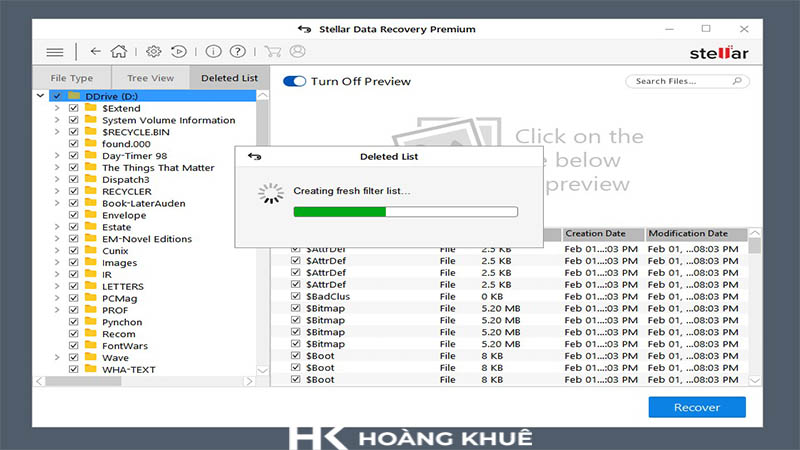
Link tải phần mềm Stellar Phoenix cho Windows.
Link tải phần mềm Stellar Phoenix cho MacOS.
Lưu ý:
Stellar Data Recovery có phiên bản miễn phí cho phép bạn thử nghiệm khả năng khôi phục dữ liệu trước khi mua phiên bản trả phí.
Phiên bản trả phí của phần mềm cung cấp nhiều tính năng mạnh mẽ hơn và hỗ trợ kỹ thuật nếu bạn cần sự hỗ trợ cao cấp.
Stellar Data Recovery là một phần mềm quan trọng trong trường hợp bạn mất dữ liệu quan trọng và cần khôi phục chúng một cách an toàn và hiệu quả.
EaseUS Data Recovery Wizard
EaseUS Data Recovery Wizard là một phần mềm khôi phục dữ liệu mạnh mẽ và rất phổ biến được sử dụng để khôi phục dữ liệu bị mất từ nhiều nguồn khác nhau, bao gồm ổ cứng, thiết bị lưu trữ ngoại vi, thẻ nhớ, và nhiều định dạng tập tin khác nhau. Dưới đây là một số thông tin cơ bản về phần mềm EaseUS Data Recovery Wizard:
Đặc điểm chính:
- Khôi phục dữ liệu đa dạng: EaseUS Data Recovery Wizard có khả năng khôi phục hầu hết các định dạng tập tin, bao gồm hình ảnh, video, tài liệu văn bản, email, và nhiều định dạng tập tin khác.
- Giao diện thân thiện: Phần mềm được thiết kế với giao diện người dùng thân thiện và dễ sử dụng, cho phép người dùng thực hiện quá trình khôi phục dữ liệu một cách dễ dàng.
- Quét mạnh mẽ: EaseUS Data Recovery Wizard cung cấp các chế độ quét mạnh mẽ để tìm kiếm và khôi phục dữ liệu từ ổ cứng hoặc thiết bị lưu trữ bị mất.
- Hỗ trợ nhiều nguồn lưu trữ: Ngoài khả năng khôi phục dữ liệu từ ổ cứng máy tính, nó còn hỗ trợ thiết bị lưu trữ ngoại vi như USB, thẻ nhớ, ổ cứng di động, và thậm chí cả CD/DVD.
- Khôi phục dữ liệu xóa lỡ: EaseUS Data Recovery Wizard có khả năng khôi phục dữ liệu đã bị xóa lỡ, bất kể nó đã được xóa từ thùng rác hay không.
- Khôi phục dữ liệu sau format ổ cứng: Nó cũng cho phép bạn khôi phục dữ liệu sau khi bạn đã format lại ổ cứng.
- Tương thích đa nền tảng: EaseUS Data Recovery Wizard có phiên bản cho cả hệ điều hành Windows và macOS.
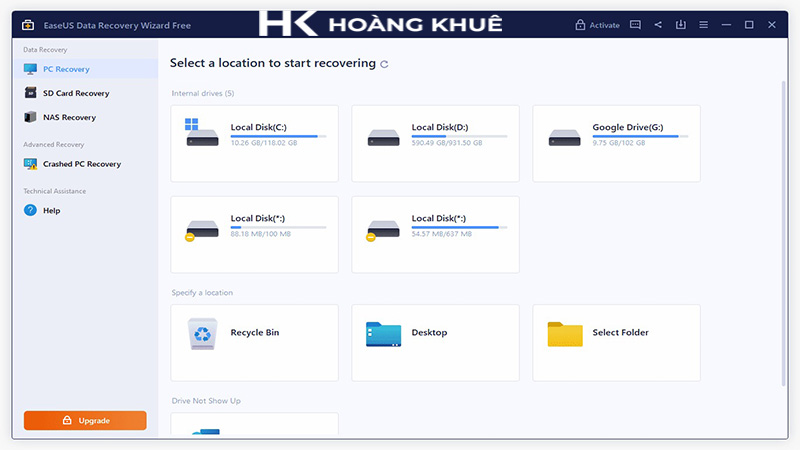
Link tải phần mềm EaseUS Data Recovery Wizard cho Windows.
Lưu Ý:
EaseUS Data Recovery Wizard có phiên bản miễn phí cho phép bạn thử nghiệm khả năng khôi phục dữ liệu trước khi mua phiên bản trả phí.
Phiên bản trả phí của phần mềm cung cấp nhiều tính năng mạnh mẽ hơn và hỗ trợ kỹ thuật nếu bạn cần sự hỗ trợ cao cấp.
Disk Drill
Disk Drill là một phần mềm khôi phục dữ liệu mạnh mẽ và dễ sử dụng được phát triển bởi CleverFiles. Dưới đây là một số thông tin cơ bản về phần mềm Disk Drill:
Đặc điểm chính:
- Hỗ trợ đa dạng định dạng tập tin: Disk Drill có khả năng khôi phục dữ liệu từ hầu hết các định dạng tập tin, bao gồm hình ảnh, video, tài liệu văn bản, email, và nhiều định dạng tập tin khác.
- Giao diện người dùng thân thiện: Phần mềm được thiết kế với giao diện người dùng thân thiện và dễ sử dụng, cho phép người dùng thực hiện quá trình khôi phục dữ liệu một cách dễ dàng.
- Chế độ quét mạnh mẽ: Disk Drill cung cấp các chế độ quét mạnh mẽ, bao gồm Quick Scan và Deep Scan, để tìm kiếm và khôi phục dữ liệu từ ổ cứng hoặc thiết bị lưu trữ bị mất.
- Hỗ trợ nhiều nguồn lưu trữ: Ngoài khả năng khôi phục dữ liệu từ ổ cứng máy tính, nó còn hỗ trợ thiết bị lưu trữ ngoại vi như USB, thẻ nhớ, ổ cứng di động, và thậm chí cả CD/DVD.
- Khôi phục dữ liệu xóa lỡ: Disk Drill có khả năng khôi phục dữ liệu đã bị xóa lỡ, bất kể nó đã được xóa từ thùng rác hay không.
- Khôi phục dữ liệu sau format ổ cứng: Nó cũng cho phép bạn khôi phục dữ liệu sau khi bạn đã format lại ổ cứng.
- Tích hợp công cụ bảo vệ dữ liệu: Disk Drill cung cấp tích hợp tính năng bảo vệ dữ liệu (Recovery Vault) để ngăn việc mất dữ liệu trong tương lai.
- Tương thích đa nền tảng: Disk Drill có phiên bản cho cả hệ điều hành Windows và macOS.
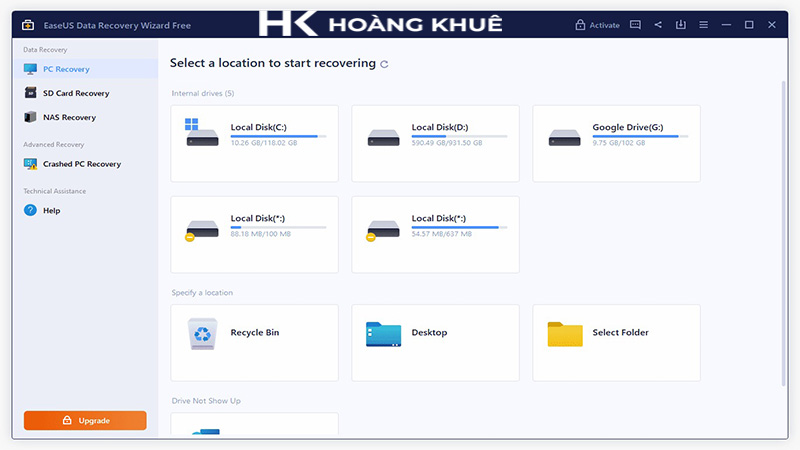
Link tải phần mềm Disk Drill về cho MacOS.
Link tải phần mềm Disk Drill về cho Windows.
Lưu ý:
Disk Drill có phiên bản miễn phí cho phép bạn thử nghiệm khả năng khôi phục dữ liệu trước khi mua phiên bản trả phí.
Phiên bản trả phí của phần mềm cung cấp nhiều tính năng mạnh mẽ hơn và hỗ trợ kỹ thuật nếu bạn cần sự hỗ trợ cao cấp.
Wondershare Dr.Fone
Wondershare Dr.Fone là một phần mềm chuyên dụng được phát triển bởi Wondershare, chuyên trong việc khôi phục dữ liệu từ các thiết bị di động chạy hệ điều hành iOS và Android. Dưới đây là một số điểm nổi bật và tính năng quan trọng của phần mềm Wondershare Dr.Fone:
Đặc điểm chính:
- Hỗ trợ cả iOS và Android: Dr.Fone hỗ trợ khôi phục dữ liệu trên cả các thiết bị iOS (iPhone, iPad) và Android (Samsung, Google Pixel, v.v.).
- Khôi phục nhiều loại dữ liệu: Phần mềm này cho phép bạn khôi phục nhiều loại dữ liệu quan trọng, bao gồm hình ảnh, video, tin nhắn, danh bạ, lịch, tài liệu văn bản, và nhiều loại tệp tin khác.
- Chế độ khôi phục linh hoạt: Dr.Fone cung cấp nhiều chế độ khôi phục, bao gồm khôi phục trực tiếp từ thiết bị, khôi phục từ sao lưu iTunes hoặc iCloud, và thậm chí khôi phục dữ liệu trên các thiết bị hỏng hoặc mất.
- Khôi phục dữ liệu từ nhiều tình huống mất mát: Phần mềm này có khả năng khôi phục dữ liệu đã mất do xóa lỡ, hỏng thiết bị, nâng cấp hệ thống, thiết bị bị mất hoặc bị đánh mất dữ liệu.
- Giao diện dễ sử dụng: Dr.Fone có giao diện người dùng thân thiện và dễ sử dụng, giúp người dùng thực hiện quá trình khôi phục dữ liệu một cách đơn giản.
- Chức năng giới hạn ghi đè dữ liệu: Phần mềm sử dụng công nghệ khôi phục dữ liệu để đảm bảo tính toàn vẹn của dữ liệu còn lại và tránh ghi đè quá nhiều lên dữ liệu gốc.
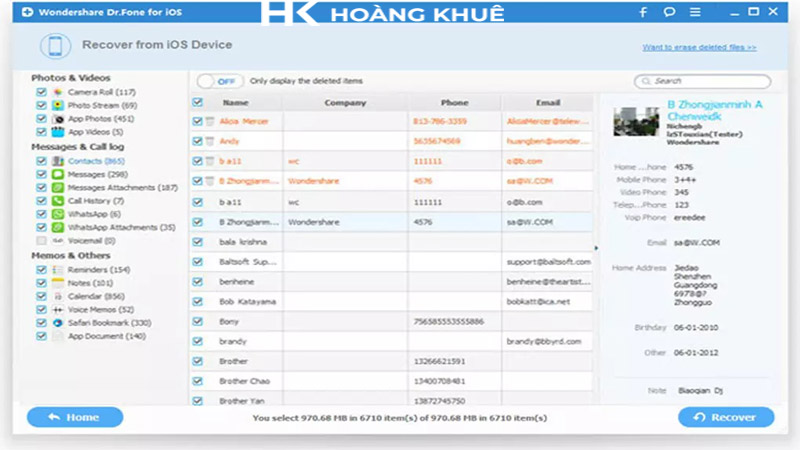
Link tải phần mềm Wondershare Dr.Fone (bạn có thể chọn nền tảng mà mình đang sử dụng)
Lưu ý:
Wondershare Dr.Fone có phiên bản dành cho cả hệ điều hành Windows và macOS.
Phiên bản miễn phí của phần mềm có giới hạn về chức năng và khả năng khôi phục dữ liệu, trong khi phiên bản trả phí mở rộng các tính năng và chức năng tùy chọn.
Pandora Recovery
Pandora Recovery là một phần mềm khôi phục dữ liệu miễn phí dành cho hệ điều hành Windows. Dưới đây là một số điểm nổi bật và tính năng quan trọng của phần mềm Pandora Recovery:
Đặc điểm chính:
- Khôi phục dữ liệu xóa lỡ: Pandora Recovery cho phép bạn khôi phục dữ liệu đã bị xóa lỡ từ ổ cứng hoặc các thiết bị lưu trữ khác, bao gồm cả USB, thẻ nhớ, và ổ đĩa di động.
- Tìm kiếm nâng cao: Phần mềm cung cấp chức năng tìm kiếm nâng cao để bạn có thể dễ dàng tìm kiếm và xác định tệp tin hoặc thư mục bạn muốn khôi phục.
- Khôi phục nhiều định dạng tập tin: Pandora Recovery hỗ trợ khôi phục nhiều định dạng tập tin, bao gồm hình ảnh, video, tài liệu văn bản, tệp âm thanh, và nhiều định dạng tập tin khác.
- Giao diện đơn giản: Phần mềm có giao diện người dùng đơn giản và dễ sử dụng, cho phép người dùng thực hiện quá trình khôi phục dữ liệu một cách thuận tiện.
- Khôi phục dữ liệu từ các ổ đĩa hỏng: Pandora Recovery có khả năng khôi phục dữ liệu từ các ổ đĩa bị hỏng hoặc bị lỗi.
- Hỗ trợ tạo bản sao lưu: Phần mềm cho phép bạn tạo bản sao lưu của dữ liệu trước khi thực hiện quá trình khôi phục, để đảm bảo tính toàn vẹn của dữ liệu gốc.
- Khôi phục tệp tin nén: Pandora Recovery có khả năng khôi phục cả tệp tin nén, chẳng hạn như ZIP và RAR, để bạn có thể lấy lại nhiều định dạng tập tin khác nhau.
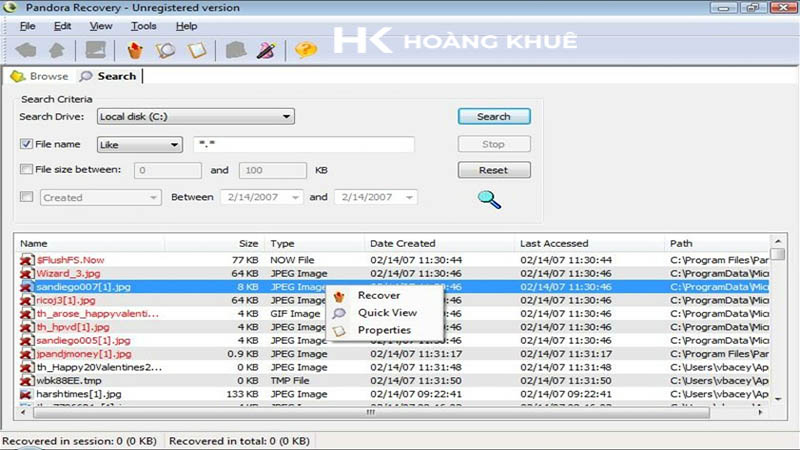
Link tải phần mềm Pandora Recovery cho Windows.
Lưu ý:
Pandora Recovery là một phần mềm miễn phí, nhưng cung cấp phiên bản trả phí (Pandora Recovery PRO) với các tính năng bổ sung và hỗ trợ khách hàng cao cấp.
CrashPlan
CrashPlan là một phần mềm sao lưu dữ liệu được phát triển bởi Code42. Nó cung cấp dịch vụ sao lưu dữ liệu trực tuyến cho cá nhân, doanh nghiệp nhỏ và lớn. Dưới đây là một số điểm nổi bật và tính năng quan trọng của phần mềm CrashPlan:
Đặc điểm chính:
- Sao lưu dữ liệu đa nền tảng: CrashPlan hỗ trợ sao lưu dữ liệu từ nhiều nền tảng, bao gồm Windows, macOS, Linux và các thiết bị di động.
- Sao lưu dữ liệu đa nguồn: Phần mềm cho phép bạn sao lưu dữ liệu từ nhiều nguồn, bao gồm ổ cứng máy tính, máy chủ, thiết bị di động, và các thiết bị lưu trữ mạng.
- Sao lưu dữ liệu trực tuyến: CrashPlan cung cấp dịch vụ sao lưu dữ liệu trực tuyến, giúp bạn lưu trữ dữ liệu quan trọng một cách an toàn trên đám mây.
- Lịch trình sao lưu linh hoạt: Bạn có thể thiết lập lịch trình sao lưu tự động để sao lưu dữ liệu theo thời gian, ngày, hoặc khi có thay đổi.
- Sao lưu liên tục: CrashPlan hỗ trợ tính năng sao lưu liên tục để đảm bảo dữ liệu luôn được cập nhật trong thời gian thực.
- Bảo mật dữ liệu: Dữ liệu được mã hóa end-to-end, giúp bảo vệ tính riêng tư và an toàn của bạn.
- Khôi phục dữ liệu dễ dàng: Bạn có thể khôi phục dữ liệu từ bất kỳ đâu thông qua giao diện web hoặc ứng dụng di động.
- Hỗ trợ điều kiện mất mát dữ liệu: CrashPlan có khả năng khôi phục dữ liệu sau thảm họa như mất máy tính hoặc hỏng ổ cứng.
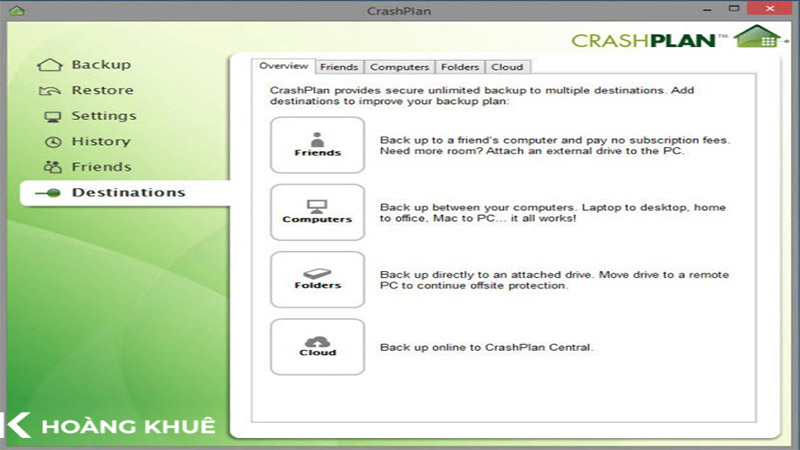
Link tải phần mềm CrashPlan (bạn có thể chọn nền tảng mà mình đang sử dụng)
Lưu ý:
CrashPlan cung cấp phiên bản miễn phí cho cá nhân, nhưng cũng có phiên bản trả phí với nhiều tính năng bổ sung và hỗ trợ cao cấp cho doanh nghiệp.
OnTrack EasyRecovery
OnTrack EasyRecovery là một phần mềm khôi phục dữ liệu mạnh mẽ được phát triển bởi công ty Kroll Ontrack. Dưới đây là một số điểm nổi bật và tính năng quan trọng của phần mềm OnTrack EasyRecovery:
Đặc điểm chính:
- Hỗ trợ nhiều định dạng tập tin: OnTrack EasyRecovery hỗ trợ khôi phục dữ liệu từ nhiều định dạng tập tin, bao gồm hình ảnh, video, tài liệu văn bản, email, và nhiều định dạng tập tin khác.
- Giao diện dễ sử dụng: Phần mềm có giao diện người dùng thân thiện và dễ sử dụng, giúp người dùng thực hiện quá trình khôi phục dữ liệu một cách thuận tiện.
- Chế độ quét mạnh mẽ: OnTrack EasyRecovery cung cấp nhiều chế độ quét mạnh mẽ để tìm kiếm và khôi phục dữ liệu từ ổ cứng hoặc thiết bị lưu trữ bị mất.
- Khôi phục dữ liệu từ nhiều nguồn lưu trữ: Ngoài khả năng khôi phục dữ liệu từ ổ cứng máy tính, nó còn hỗ trợ thiết bị lưu trữ ngoại vi như USB, thẻ nhớ, ổ cứng di động, và thậm chí cả CD/DVD.
- Khôi phục dữ liệu xóa lỡ: OnTrack EasyRecovery có khả năng khôi phục dữ liệu đã bị xóa lỡ, bất kể nó đã được xóa từ thùng rác hay không.
- Khôi phục dữ liệu sau format ổ cứng: Nó cũng cho phép bạn khôi phục dữ liệu sau khi bạn đã format lại ổ cứng.
- Tích hợp công cụ bảo vệ dữ liệu: Phần mềm cung cấp tích hợp tính năng bảo vệ dữ liệu (Data Eraser) để đảm bảo tính toàn vẹn của dữ liệu đã xóa.
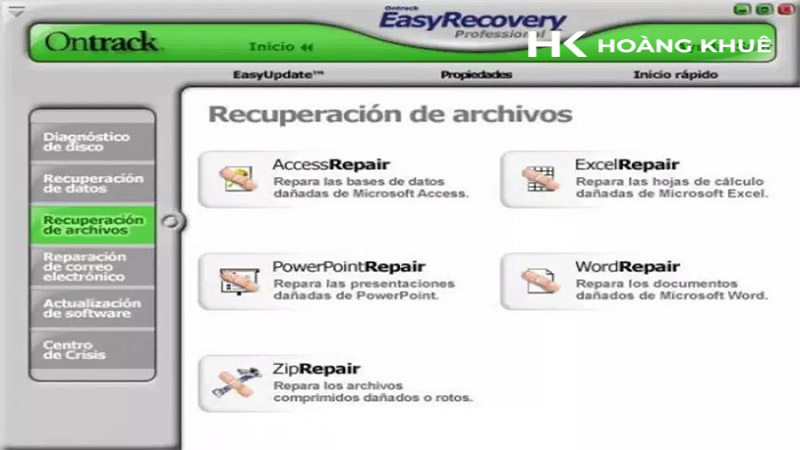
Link tải phần mềm OnTrack EasyRecovery (bạn có thể chọn nền tảng mà mình đang sử dụng)
Lưu ý:
OnTrack EasyRecovery có phiên bản trả phí với nhiều tính năng mạnh mẽ hơn và hỗ trợ kỹ thuật nếu bạn cần sự hỗ trợ cao cấp.
Photo Rec
PhotoRec là một phần mềm khôi phục dữ liệu miễn phí được phát triển để giúp người dùng khôi phục hình ảnh và tệp tin từ ổ cứng máy tính, thẻ nhớ, ổ đĩa USB, và nhiều thiết bị lưu trữ khác. Dưới đây là một số điểm nổi bật và tính năng quan trọng của phần mềm PhotoRec:
Đặc Điểm Chính:
- Khôi phục hình ảnh và nhiều định dạng tập tin khác: PhotoRec không chỉ hỗ trợ khôi phục hình ảnh mà còn có khả năng khôi phục nhiều định dạng tập tin khác, bao gồm văn bản, video, âm thanh, và nhiều định dạng tệp tin khác.
- Hỗ trợ nhiều hệ điều hành: Phần mềm này có phiên bản cho nhiều hệ điều hành khác nhau, bao gồm Windows, macOS, Linux, và nhiều hệ điều hành khác.
- Miễn phí và mã nguồn mở: PhotoRec là một phần mềm miễn phí và mã nguồn mở, điều này có nghĩa là bạn có quyền sử dụng và sửa đổi mã nguồn của nó một cách tự do.
- Giao diện dòng lệnh: PhotoRec sử dụng giao diện dòng lệnh, điều này có nghĩa là bạn cần sử dụng các lệnh dòng lệnh để thực hiện quá trình khôi phục dữ liệu. Mặc dù giao diện này có thể đòi hỏi một số kiến thức kỹ thuật, nhưng nó rất mạnh mẽ và hiệu quả.
- Khôi phục dữ liệu từ ổ đĩa hỏng: PhotoRec có khả năng khôi phục dữ liệu từ ổ đĩa bị hỏng hoặc hệ thống bị lỗi.
- Khôi phục dữ liệu xóa lỡ: PhotoRec có khả năng khôi phục dữ liệu đã bị xóa lỡ, bất kể nó đã được xóa từ thùng rác hay không.
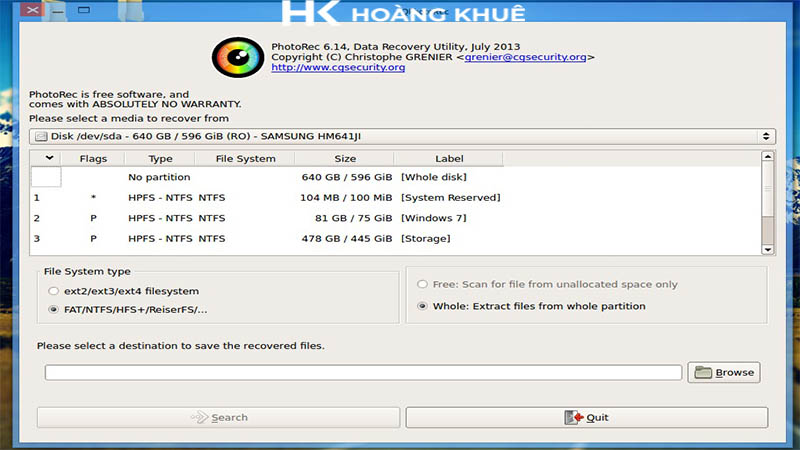
Link tải phần mềm PhotoRec cho Windows.
Link tải phần mềm PhotoRec cho MacOS.
Lưu ý:
Mặc dù PhotoRec có khả năng khôi phục dữ liệu mạnh mẽ, nhưng giao diện dòng lệnh và quá trình sử dụng có thể đòi hỏi một số kiến thức kỹ thuật.
Undelete Plus
Undelete Plus là một phần mềm khôi phục dữ liệu được thiết kế để giúp người dùng khôi phục tệp tin bị xóa lỡ hoặc mất từ ổ cứng, thẻ nhớ, ổ đĩa USB, và nhiều thiết bị lưu trữ khác. Dưới đây là một số điểm nổi bật và tính năng quan trọng của phần mềm Undelete Plus:
Đặc điểm chính:
- Khôi phục nhiều định dạng tập tin: Undelete Plus hỗ trợ khôi phục nhiều định dạng tập tin, bao gồm hình ảnh, video, tài liệu văn bản, email, và nhiều định dạng tập tin khác.
- Giao diện người dùng thân thiện: Phần mềm này có giao diện người dùng thân thiện và dễ sử dụng, giúp người dùng thực hiện quá trình khôi phục dữ liệu một cách thuận tiện.
- Quét mạnh mẽ: Undelete Plus cung cấp quét mạnh mẽ để tìm kiếm và khôi phục dữ liệu từ ổ cứng hoặc thiết bị lưu trữ bị mất.
- Khôi phục dữ liệu xóa lỡ: Phần mềm này có khả năng khôi phục dữ liệu đã bị xóa lỡ, bất kể nó đã được xóa từ thùng rác hay không.
- Khôi phục dữ liệu sau format ổ cứng: Undelete Plus cũng cho phép bạn khôi phục dữ liệu sau khi bạn đã format lại ổ cứng.
- Tích hợp công cụ bảo vệ dữ liệu: Phần mềm cung cấp tích hợp tính năng bảo vệ dữ liệu (Secure File Eraser) để đảm bảo tính toàn vẹn của dữ liệu đã xóa.
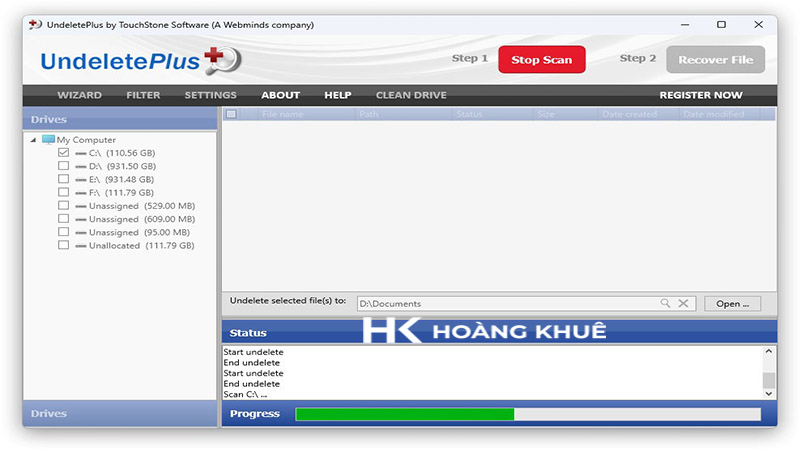
Link tải phần mềm Undelete 360 cho Windows.
Lưu ý:
Undelete Plus có phiên bản miễn phí có giới hạn về chức năng và phiên bản trả phí với nhiều tính năng bổ sung.
MiniTool Power Data Recovery
MiniTool Power Data Recovery là một phần mềm khôi phục dữ liệu mạnh mẽ và phổ biến được phát triển bởi MiniTool. Dưới đây là một số điểm nổi bật và tính năng quan trọng của phần mềm MiniTool Power Data Recovery:
Đặc điểm chính:
- Khôi phục nhiều định dạng tập tin: MiniTool Power Data Recovery hỗ trợ khôi phục nhiều định dạng tập tin, bao gồm hình ảnh, video, tài liệu văn bản, email, âm thanh, và nhiều định dạng tập tin khác.
- Quét mạnh mẽ: Phần mềm này cung cấp chế độ quét mạnh mẽ để tìm kiếm và khôi phục dữ liệu từ ổ cứng máy tính, ổ đĩa USB, thẻ nhớ, và nhiều thiết bị lưu trữ khác.
- Giao diện người dùng thân thiện: MiniTool Power Data Recovery có giao diện người dùng thân thiện và dễ sử dụng, giúp người dùng thực hiện quá trình khôi phục dữ liệu một cách thuận tiện.
- Khôi phục dữ liệu từ nhiều nguồn lưu trữ: Ngoài khả năng khôi phục dữ liệu từ ổ cứng máy tính, nó còn hỗ trợ thiết bị lưu trữ ngoại vi như USB, thẻ nhớ, ổ cứng di động, và thậm chí cả CD/DVD.
- Khôi phục dữ liệu xóa lỡ: MiniTool Power Data Recovery có khả năng khôi phục dữ liệu đã bị xóa lỡ, bất kể nó đã được xóa từ thùng rác hay không.
- Khôi phục dữ liệu sau format ổ cứng: Nó cũng cho phép bạn khôi phục dữ liệu sau khi bạn đã format lại ổ cứng.
- Khôi phục dữ liệu từ ổ đĩa bị hỏng: MiniTool Power Data Recovery có khả năng khôi phục dữ liệu từ các ổ đĩa bị hỏng hoặc hỏng.
- Xem trước dữ liệu trước khi khôi phục: Phần mềm cho phép bạn xem trước dữ liệu trước khi thực hiện quá trình khôi phục, giúp bạn lựa chọn các tệp tin cần khôi phục.
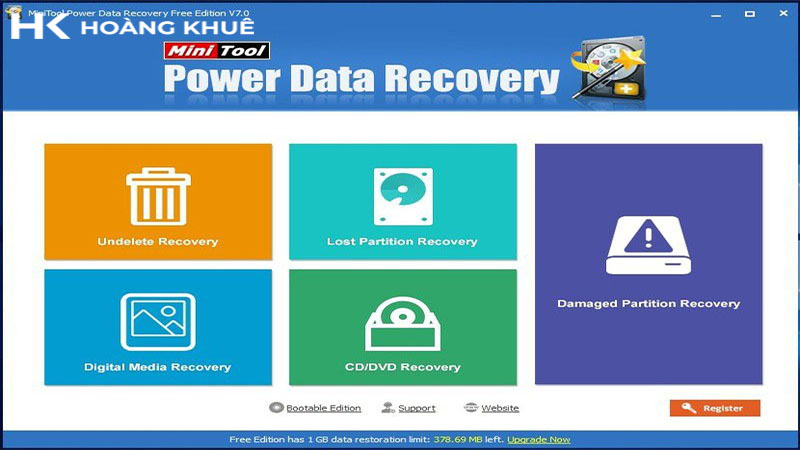
Link tải phần mềm MiniTool Power Data Recovery (bạn có thể chọn nền tảng mà mình đang sử dụng)
Lưu ý:
MiniTool Power Data Recovery có phiên bản miễn phí với một giới hạn nhất định về dung lượng khôi phục dữ liệu. Phiên bản trả phí cung cấp nhiều tính năng và khả năng khôi phục dữ liệu cao cấp hơn.
Kết luận
Trên đây, chúng ta đã giới thiệu 10 phần mềm khôi phục dữ liệu ổ cứng mạnh mẽ và đa dạng, mỗi phần mềm đều có những điểm mạnh và tính năng độc đáo của riêng mình. Dựa trên nhu cầu cụ thể của bạn và tình huống mất mát dữ liệu, bạn có thể chọn phần mềm phù hợp nhất để khôi phục và bảo vệ dữ liệu của mình.
Nhớ rằng quá trình khôi phục dữ liệu có thể phức tạp và đòi hỏi kiên nhẫn. Hãy luôn luôn tạo bản sao lưu định kỳ của dữ liệu quan trọng của bạn để tránh mất mát dữ liệu trong trường hợp không mong muốn. Ngoài ra, luôn tuân theo các lưu ý về bảo mật và an ninh dữ liệu để đảm bảo tính riêng tư và toàn vẹn của thông tin cá nhân.
Hy vọng rằng thông qua việc tìm hiểu về các phần mềm khôi phục dữ liệu ổ cứng này, bạn sẽ có thêm thông tin và kiến thức để giải quyết các tình huống mất mát dữ liệu một cách hiệu quả và nhanh chóng. Chúc bạn may mắn trong việc bảo vệ và khôi phục dữ liệu của mình!


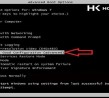







Để lại một bình luận
Bạn phải đăng nhập để gửi bình luận.